ISOとDMGは同じですか? いいえ。 macOS ISOファイルは、macOSインストールメディアの完全な内容を含むディスクイメージファイルです。主に、Windows、Linux、またはmacOS自体の仮想マシン(VMware、VirtualBox、またはParallelsなど)にmacOSをインストールするために使用されます。
macOSDMGファイルは、Macで主に使用される、圧縮された、マウント可能なディスクイメージファイルで、macOSのインストールやブータブルUSBインストーラの作成に使用されます。
ISOファイルと異なり、DMGはmacOS上でのネイティブディスクイメージ形式であり、macOS環境内での互換性、圧縮、および使いやすさが向上しています。
したがって、必要な場合は、MacでISOをDMGに変換するためのステップバイステップガイドに従うことができます。
MacでISOをDMGに変換する方法
MacでISOをDMGに無料で変換するには、以下の方法を試してみてください:
Macでhdiutilコマンドを実行してISOをDMGに変換する
ターミナルで特定のhdiutilコマンドを実行することは、ISOからDMGへの変換に最も直接かつ迅速な方法です。
- Launchpadからターミナルにアクセスします。> その他。
- 次のコマンドをターミナルウィンドウに入力してください。 hdiutil convert /path/to/yourfile.iso -format UDRW -o /path/to/output.dmg /path/to/yourfile.isoをISOファイルの実際のパスに置き換えてください。/path/to/output.dmgを保存するDMGファイルのパスに置き換えてください。
最初にhdiutil convertとスペースを入力し、ISOファイルをターミナルウィンドウにドラッグアンドドロップして、スペースと-format UDRW -oと入力し、その後にスペースとDMGファイルの出力場所を入力してください。
例:
hdiutil convert /Users/connieyang/Downloads/macOS\ HighSierra\ 10.13.iso -format UDRW -o /Users/connieyang/Downloads/macOS\ HighSierra\ 10.13.dmg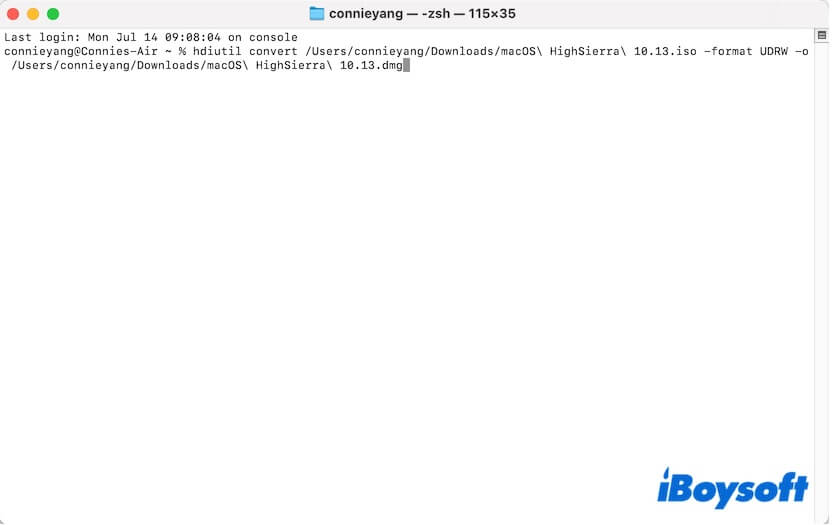
- Returnキーを押して、プロセスの完了を待ちます。
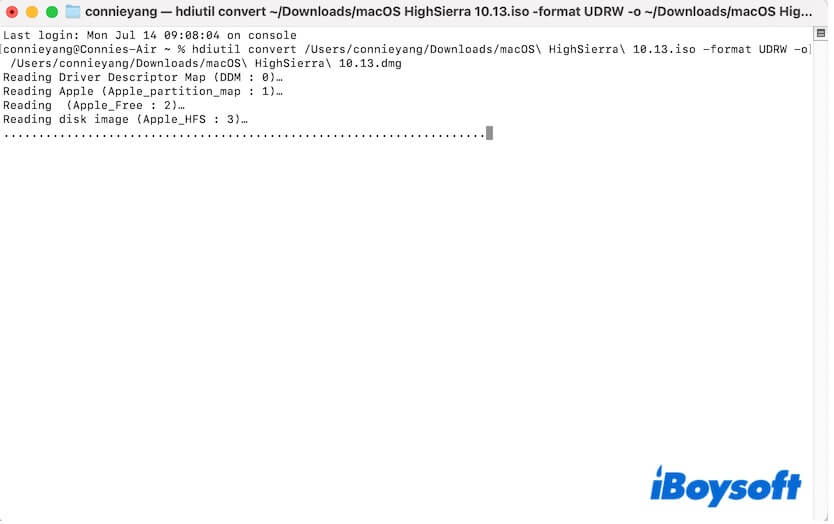
これで、macOS DMGファイルをダブルクリックして、Disk Utilityにアクセスし、サイドバーでDMGファイルを右クリックして「情報取得」を選択できます。 次に、ポップアップウィンドウで「ブート可能」オプションがYesにラベル付けされているかどうかを確認してください。
Noが表示された場合、変換に失敗したことを意味します。 コマンドラインを再実行するか、次の方法を試してください。
MacでISOをDMGに変換するディスクユーティリティの使用方法
組み込みのディスクユーティリティは、MacでISOをDMGに変換する操作をサポートする別の無料アプリです。
- 最初にFinderでISOファイルをダブルクリックしてマウントします。
- ディスクユーティリティを開き、サイドバーからISOファイルを選択します。
- 上部のメニューバーに移動し、ファイル > 新しいイメージ > [ISOファイル名]からイメージを選択してください。
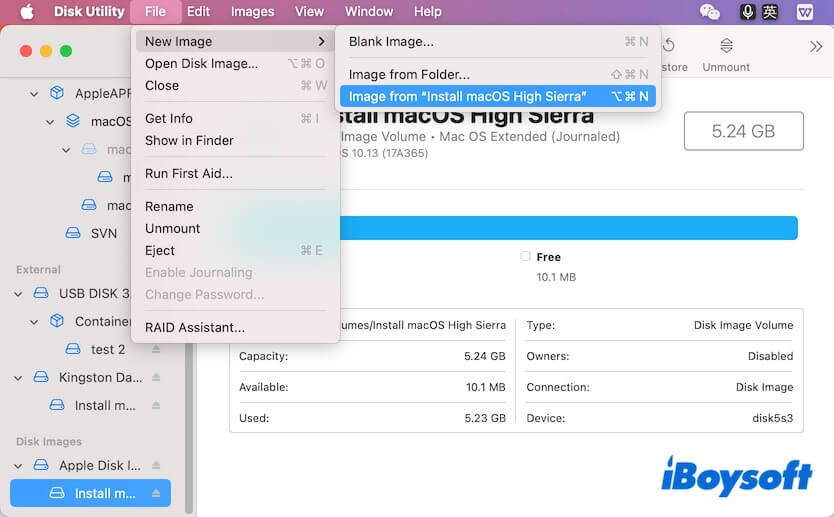
- 目的のISOファイルをプロンプトから選択し、開くをクリックしてください。
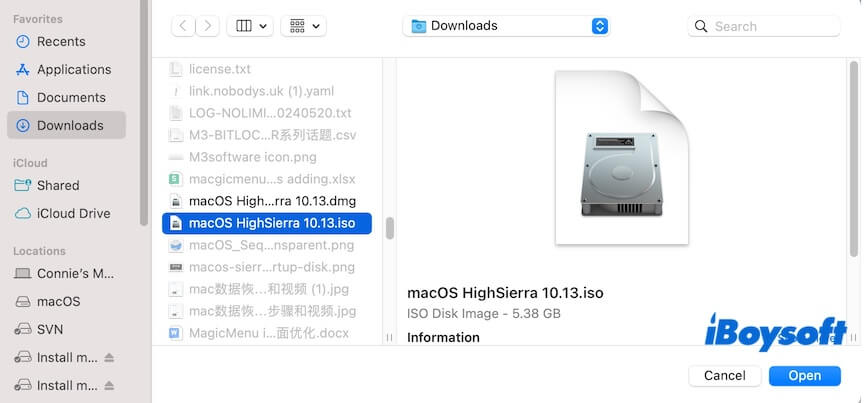
- プロンプトに、[ファイル名].dmgを入力し、ファイルを保存する場所を選択し、フォーマットフィールドで読み書きまたは圧縮を選択し、保存をクリックしてください。
- ディスクユーティリティがISOファイルのDMG形式を作成するのを待ちます。

今、宛先に移動して、MacでISO変換されたDMGファイルを確認してください。
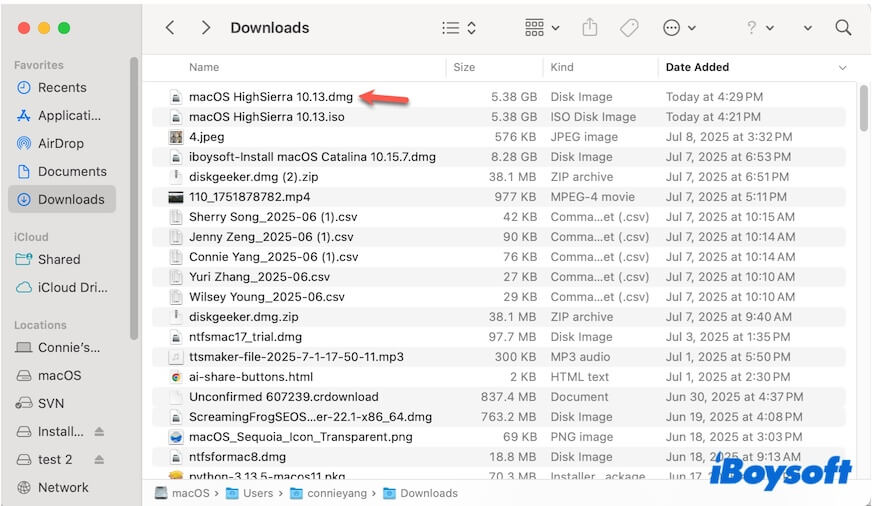
Macで直接macOS DMGファイルをダウンロードする
MacでISOをDMGファイルに変換する必要は実際にはありません。 ダイレクトにダウンロードできます。
iBoysoft DiskGeeker は、macOS Tahoe、macOS Sequoia、および以前のmacOSバージョンのDMGファイルのダウンロードをサポートするディスク管理ツールです。これはISOからDMGに変換するコンバーターと見なされ、提供されるDMGファイルはISOファイルから変換されています。
さらに、数回クリックするだけでmacOSの起動可能なUSBインストーラを迅速に作成するのに役立ちます。ターミナルを実行する必要はありません。
次に、iBoysoft DiskGeekerを使用してmacOS DMGファイルをダウンロードする方法を紹介します:
- MacにiBoysoft DiskGeekerを無料でダウンロード、インストール、開きます。
- 「イメージをダウンロード」を選択します。

- 希望のmacOSバージョンを選択し、「イメージをダウンロード」をクリックします。
DMGファイルをローカルディレクトリまたは外部ハードドライブに保存するか選択できます。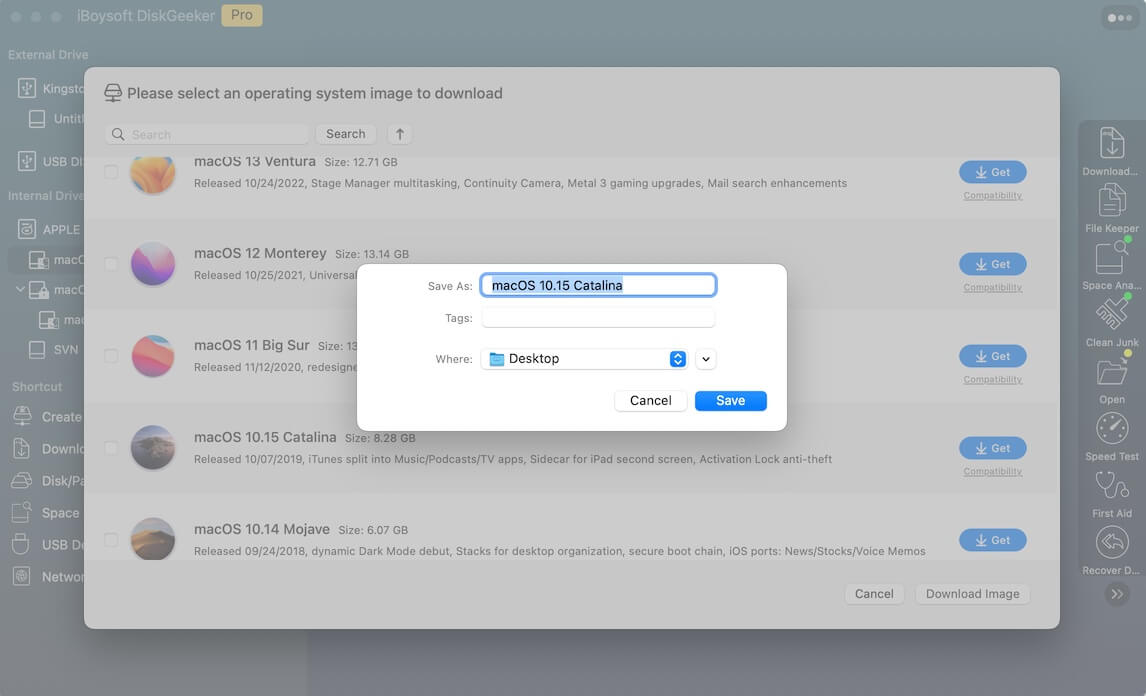
- macOS DMGファイルのダウンロードが完了するのを待ちます。
macOS DMGファイルを使用してmacOS起動可能なUSBインストーラを作成する必要がある場合は、難しいコマンドで操作するTerminalの代わりにiBoysoft DiskGeekerを使用してください。
- クリーンな外部ドライブまたはUSBドライブをMacに接続します。
- iBoysoft DiskGeekerを開き、左サイドバーで「ブートディスクを作成」を選択します。

- 外部ドライブまたはUSBドライブ上のボリュームを選択し、「選択」>「続行」をクリックします。

- リストから希望のmacOSバージョンを選択し、「ブートディスクを作成」>「OK」をクリックします。

- macOS DMGファイルのダウンロードが完了し、ダイアログにOKをクリックしてmacOS起動可能なUSBインストーラの作成を開始します。

結論
通常、MacでISOをDMGに変換するには、TerminalまたはDisk Utilityを使用できます。ただし、どちらの方法もやや複雑です。
実際には、macOS DMGファイルを直接ダウンロードすることができます。iBoysoft DiskGeekerは安全で無傷のmacOS DMGファイルを提供し、迅速にダウンロードすることができます。このツールはまた、Terminalを使用せずにmacOS起動可能なインストーラを作成するのに役立ちます。ぜひ試してみてください。
ISOをDMGに変換するFAQ
- Q1. オンラインで ISO を DMG に変換する方法は?
-
A
ISO を DMG に変換するためのオンラインツールを検索できます。ただし、ほとんどのものは有料です。無料で ISO を DMG に変換したい場合は、Mac の Terminal と Disk Utility を使用してこのタスクを実行できます。
- Q2. Windows で ISO を DMG に変換する方法は?
-
A
Windows で ISO を DMG に変換するには、PowerISO のような有料ツールを使用する必要があります。
